👀 Visão Geral
Este guia mostra, passo a passo, como gerar os arquivos de Plano de Contas e Históricos no seu sistema contábil (ERP) e salvar em PDF, para posterior utilização no Automation.
📒 Passo a Passo – Plano de Contas
Acesse o menu de Plano de Contas no ERP.
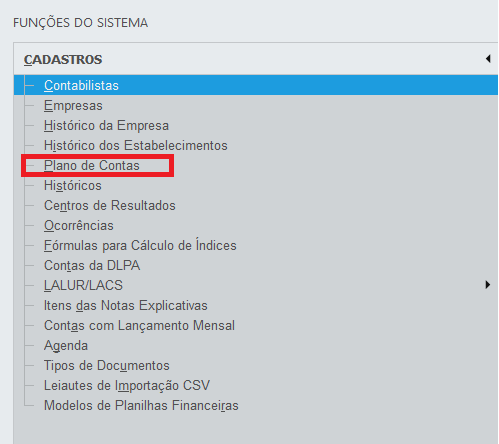
Clique em Imprimir (ou Relatório / Emissão).
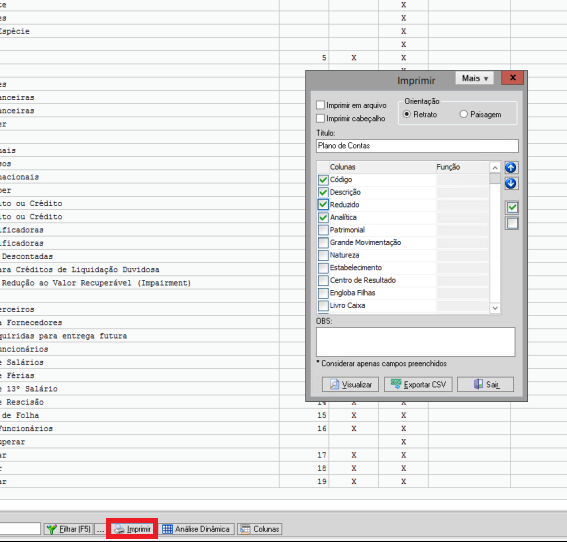
Clique em Visualizar para pré‑ver.
Na visualização, escolha Salvar como PDF (ou Imprimir → Microsoft Print to PDF).
Dê um nome claro, por exemplo: PlanoDeContas_EMPRESA_AAAA.pdf
Conferência rápida:
Verifique se todos os níveis do plano aparecem;
Garanta que títulos e códigos estão legíveis na impressão.
🛠️ Passo a Passo – Históricos (padrões)
Acesse o menu de Históricos no ERP.
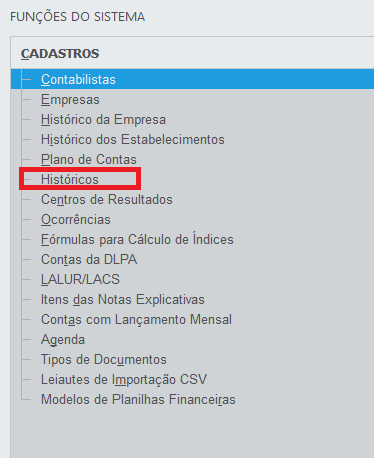
Clique em Imprimir (ou Relatório / Emissão).
Clique em Visualizar e depois Salvar em PDF.
Nome sugerido: Historicos_EMPRESA_AAAA.pdf
Conferência rápida:
Verifique se não cortou descrições longas;
Se houver paginação, confira todas as páginas.